Рано или поздно наступает момент, когда пользователь решает удалить ненужные программы с компьютера и тут бывает множество различных вариантов. Возможно пользователю будет достаточно удалить программу из панели управления и забыть про нее навсегда. А возможно понадобиться так называемое полное удаление программы с очисткой всех следов ее присутствия в системе.
Это иногда нужно при программном сбое, а иногда люди просто таким образом заметают следы за собой. Кто-то таким образом уничтожает старые невостребованные файлы, которые со временем тоже могут мешать корректной работе операционной системы. В общем поговорим сейчас о том, как можно правильно и и полностью удалить программу с компьютера без использования никаких профессиональных навыков
Как правильно удалить программу с компьютера
Сразу стоит отметить, как делать не надо. Ни в коем случае не удаляйте программы путем помещения корневой папки в корзину. Разберем базовые и правильные методы по удалению игр или программ.
- Воспользоваться деинсталлятором в папке с программой;
- Удалить программу через «Панель управления» в разделе «Программы и компоненты».
На первый взгляд все довольно просто – кликнуть на приложение (например, uninstal) и следовать инструкции деинсталлятора, однако бывают случаи, когда такого удаления может быть недостаточно. Речь пойдет о процедуре так называемого «полного удаления», коей по сути она и является. Необходимо удалить файлы удаленной программы, то есть Будем чистить реестр.
Лучше всех для этой цели подойдет замечательная программа jv Power Tools. Оно поможет без проблем найти оставшиеся файлы различных приложений после стандартного удаления.
Суть в том, что большинство программ устанавливает свои файлы не только в корневую папку, например: C:\Program Files\Adobe Photoshop. Есть еще множество различных директорий, где могут храниться необходимые файлы. Подходящим примером необходимости чистки реестра может стать игра Sims. Если вы поставили на нее моды, поиграли, удалили, потом снова решили установить, то поиграть уже не получится, будет вылезать ошибка.
Итак, ближе к делу. Первое, что нам необходимо это скачать саму программу jv Power Tools. В данной статье в качестве примера используется версия jv16 PowerTools X 4.0.0.1517 Portable by PortableAppZ. Устанавливаем и запускаем программу. Суть в том, что вы должны будете удалить все, что связано с игрой или программой. В случае с игрой Sims, Вы должны будете найти все, что связано со словами: Sims (название игры), Electronic Arts (название компании, которая ее выпустила). В каком-то смысле эти действия можно сравнить с поиском по хештегам. Итак, начнем чистить.
-
- Зайдите в раздел «Реестр» и выберите пункт «Поиск в реестре»;
-
- Введите необходимые слова для поиска и нажмите «Старт»;
Вот и все. Теперь от игр или программ не останется ни следа, а это значит, что оберегли себя от нежелательных ошибок и по максимуму очистили место на жестком диске. Так же вы можете воспользоваться этим способом, чтобы почистить и другие удаленные программы, которые просто стирали до прочтения этой статьи.

Встречи на высшем уровне с настоящей моделью, шлюхи Омск, отдых для истинных джентльменов с redomsk.ru. Преимущества современных куртизанок неоспоримы, но каждая проститутка хороша по-своему. Позитивные шлюхи Омск, горячие и прелестные, они такие активные и стройные, что невозможно отказаться от удовольствия. Не отказывай себе в удовольствии.
Как скрыть файлы и папки в Windows 7
 crazymixclub.ru
crazymixclub.ru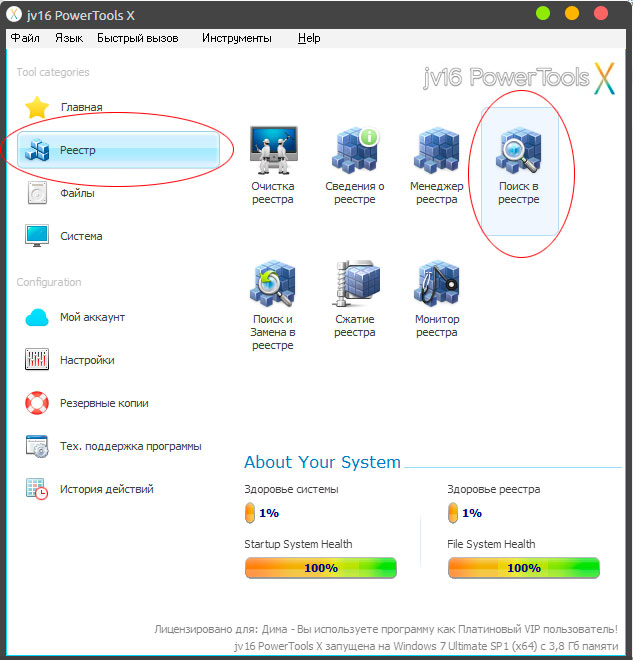
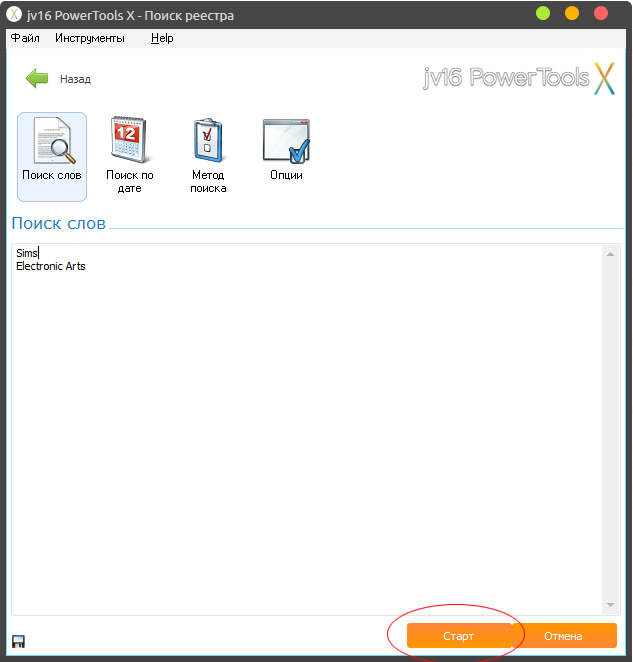
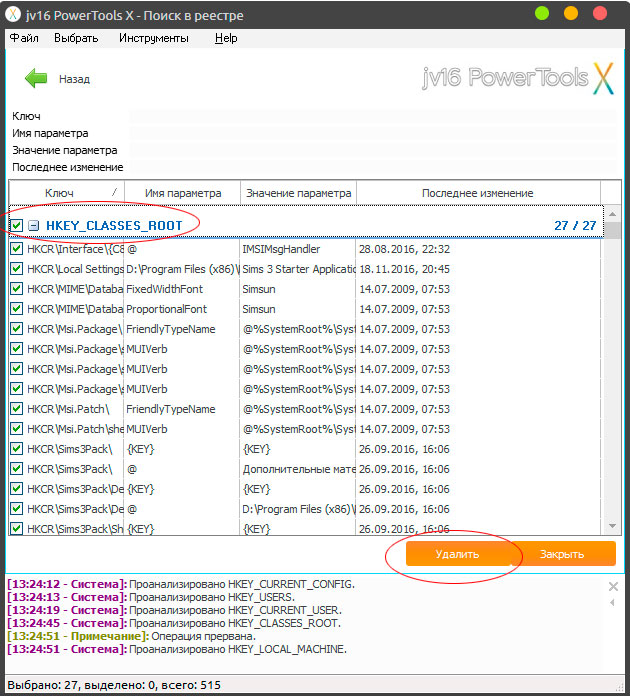






Я ни в какие игры не играю. На моем ноутбуке установлена десятка. Могу воспользоваться лишь «Как закрыть зависшую программу» и как удалить браузер. Хотя мне не понятно, зачем его удалять, можно просто не пользоваться. Или я что-то не понимаю. Разъясните, пожалуйста.
Почти каждая программа занимает некое место, делает периодические обновления и запросы. Что засоряет и нагружает систему, зависит все от самой программы, есть безобидные, которые можно оставить и не пользоваться, а есть те которые лучше удалять. А что касается полного удаления браузера это нужно обычно для исправления неисправностей при работе, а не просто из-за прихоти пользователя.